Excel中怎样快速找到不同的内容
1、首先打开电脑,找到Excel软件,打开Excel表格 如图

2、对Excel表格进行所需编辑 如图

3、Ctrl+A全选表格 如图
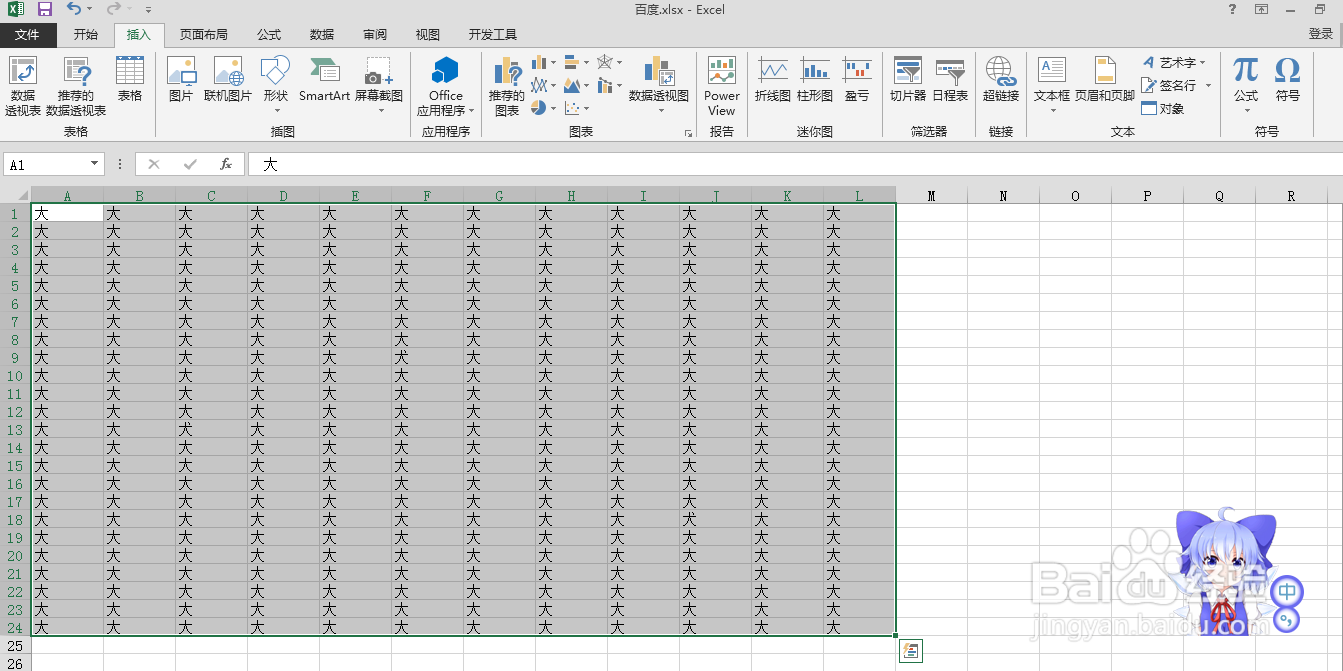
4、全选表格后,按Ctrl+shift+\(组合键)如图

5、按Ctrl+shift+\(组合键)不同的内容就会被选中 如图

6、然后点击开始,给选中的内容填充个颜色;
Excel中快速找到不同的内容完成 如图

声明:本网站引用、摘录或转载内容仅供网站访问者交流或参考,不代表本站立场,如存在版权或非法内容,请联系站长删除,联系邮箱:site.kefu@qq.com。
阅读量:81
阅读量:125
阅读量:135
阅读量:65
阅读量:110